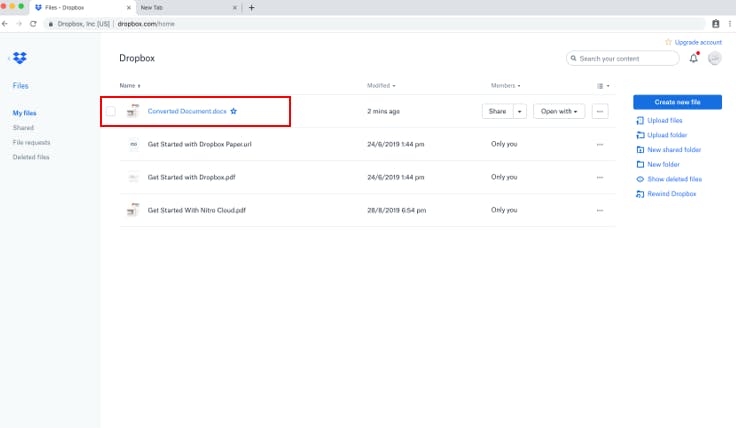Use Nitro Sign with Dropbox
You can also use Nitro to sign, convert, organize, and optimize your documents directly from within Dropbox.
2. Click Open With next to the document, then select Nitro from the dropdown
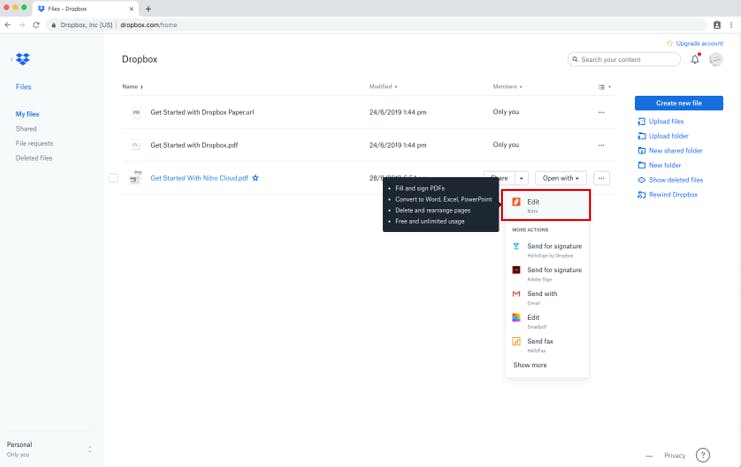
3. You will be brought to the Nitro Cloud screen in a new window and presented with options to Convert, Fill and Sign, Organize, or Optimize your document
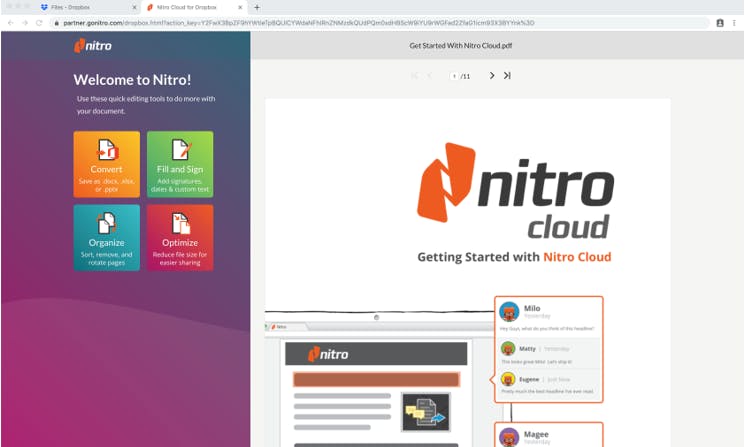
4. Select one of the options, edit the document as desired, then create a new file name for the resulting document
5. When you're happy with the changes, check the box to agree with Nitro's Terms of Service and click Save to Dropbox
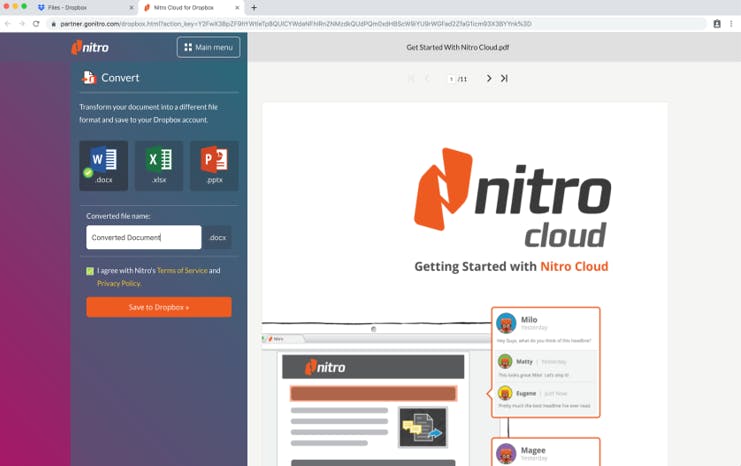
6. Your new file will now be available in your Dropbox account
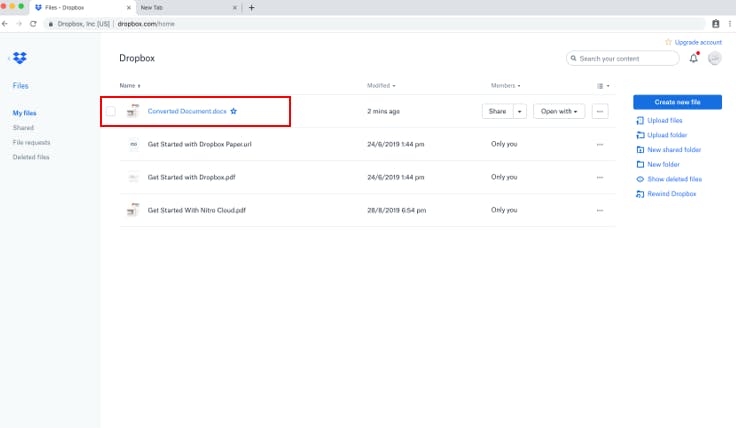
How to use Nitro within Dropbox:
1. Login to your Dropbox account, navigate to Files and choose the desired file2. Click Open With next to the document, then select Nitro from the dropdown
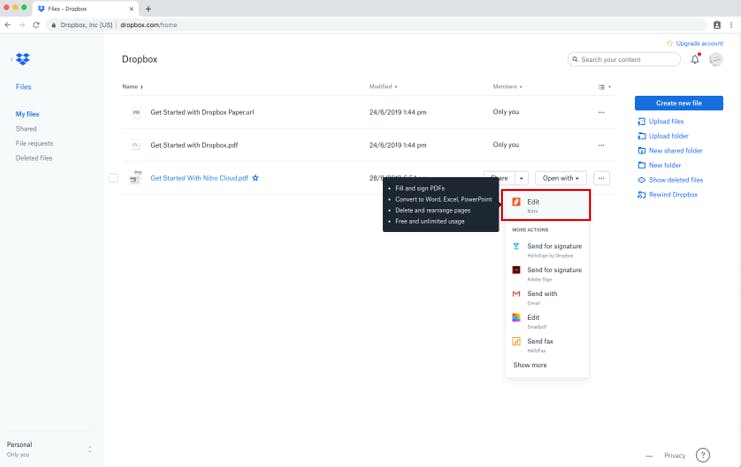
3. You will be brought to the Nitro Cloud screen in a new window and presented with options to Convert, Fill and Sign, Organize, or Optimize your document
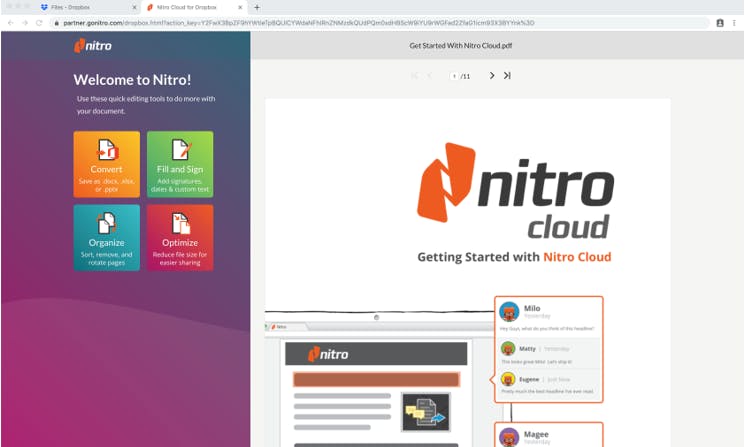
4. Select one of the options, edit the document as desired, then create a new file name for the resulting document
5. When you're happy with the changes, check the box to agree with Nitro's Terms of Service and click Save to Dropbox
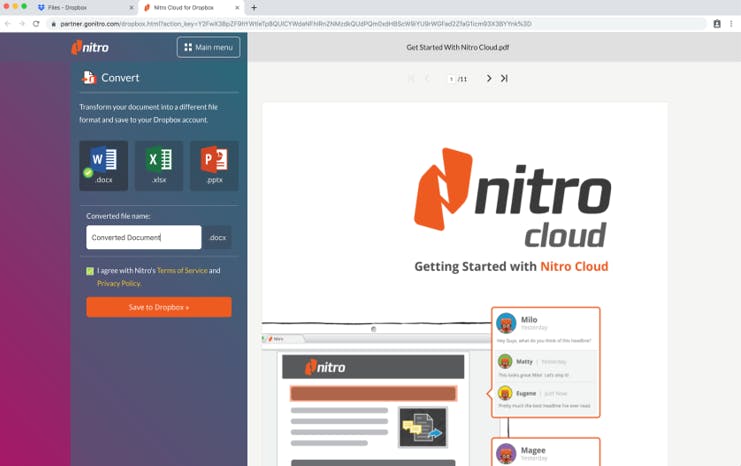
6. Your new file will now be available in your Dropbox account